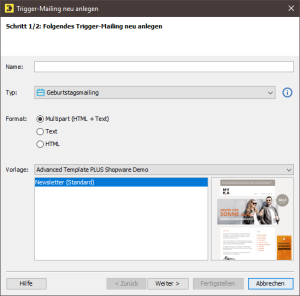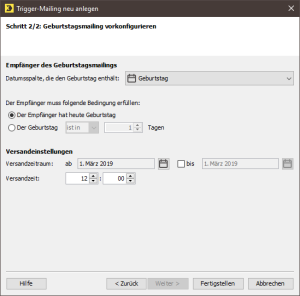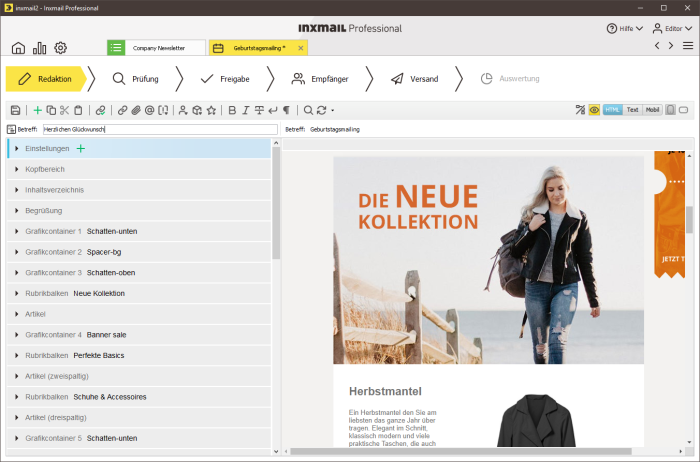Schritt für Schritt
-
Um ein Geburtstagsmailing neu anzulegen, klicken Sie im Reiter der Mailingliste > Agent
 Mailings > Reiter
Trigger-Mailings auf die Schaltfläche
Mailings > Reiter
Trigger-Mailings auf die Schaltfläche
 (
Trigger-
Mailing neu anlegen).
(
Trigger-
Mailing neu anlegen).
Ein Dialogfenster wird angezeigt.
- Geben Sie im Dialogfenster einen Namen für das Trigger-Mailing an.
- Wählen Sie in der Auswahlliste Typ den Wert Geburtstagsmailing aus.
-
Wählen Sie ein Format für das Trigger-Mailing.
Hinweis: Wenn das Format bereits vorgewählt ist und die entsprechenden Felder im Dialogfenster ausgegraut sind, dann ist das Format für alle Mailings dieser Mailingliste voreingestellt.
- Wählen Sie, ob das Trigger-Mailing basierend auf einer Vorlage erstellt werden soll.
-
Klicken Sie auf Weiter.
Ein Dialogfenster wird angezeigt.
- Wählen Sie im Dialogfenster unter Empfänger des Geburtstagsmailings die Datumsspalte, die den Geburtstag enthält.
- Wählen Sie unter Der Empfänger muss folgende Bedingung erfüllen die Bedingung Der Empfänger hat heute Geburtstag, wenn das Geburtstagsmailing am Geburtstag selbst versendet werden soll.
- Wählen Sie Der Geburtstag ist in bzw. Sein Geburtstag war vor, wenn das Geburtstagsmailing vor bzw. nach dem Geburtstag versendet werden soll.
- Geben Sie im Feld Tagen ein, wie viele Tage vor bzw. nach dem Geburtstag das Mailing versendet werden soll.
-
Geben Sie im Feld Versandzeitraum unter Versandeinstellungen ein, zu welchem Datum das Geburtstagsmailing versendet werden soll.
Versanddatum 29. Februar Falls der Termin für den Versand auf einen 29. Februar fällt und kein Schaltjahr ist, findet der Versand am 1. März statt.
- Wenn das Geburtstagsmailing über eine definierte Zeitspanne versendet werden soll, dann aktivieren Sie das Kontrollkästchen bis und geben Sie das Enddatum der Zeitspanne an.
-
Geben Sie im Feld Versandzeit, die Uhrzeit an, zu der das Geburtstagsmailing versendet werden soll.
Hinweis: Wenn Sie die zeitlichen Einstellungen nachträglich ändern möchten, können Sie dies im Workflow-Schritt
 Versand tun.
Versand tun.
- Klicken Sie auf die Schaltfläche Fertigstellen.
-
Das Trigger-Mailing wird im Workflow-Schritt
 Redaktion zur Bearbeitung geöffnet.
Redaktion zur Bearbeitung geöffnet.
Zusätzlich wird das Trigger-Mailing automatisch im Reiter der Mailingliste > Agent Mailings >
 Reiter
Trigger-Mailings in der Tabelle hinzugefügt.
Reiter
Trigger-Mailings in der Tabelle hinzugefügt.
- Sie haben ein neues Geburtstagsmailing angelegt.
Verwandte Themen
Video Guide: Geburtstagsmailing